不管为什么你将有一个用户 Windows 要 在中禁用右键菜单 Windows 浏览器通过两种方法相当简单(至少对于有些先进的用户),这是可能的。 然而,值得推荐,在任何这些方法之前,创建一个 还原点在哪里,然后将需要 system 恢复 (因为任何 错误).
如何激活或禁用上下文菜单(右键菜单) Windows 资源管理器?
1. 第一种方法是有效的用户使用 版 Windows cu 组策略编辑器 包括:
- 打开 运行 (Windows + R),如果您键入 输入gpedit.msc然后给 Enter 打开 组策略编辑器
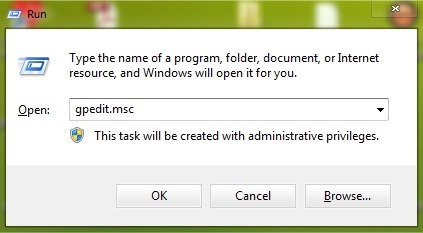
- 浏览 用户配置>管理模板> Windows 组件> Windows 浏览器 (File Explorer 用户 Windows 8 / 8.1)
- 在右窗格中识别条目 删除 Windows 探险家的 default 上下文菜单 并双击它(或右键单击> 编辑)
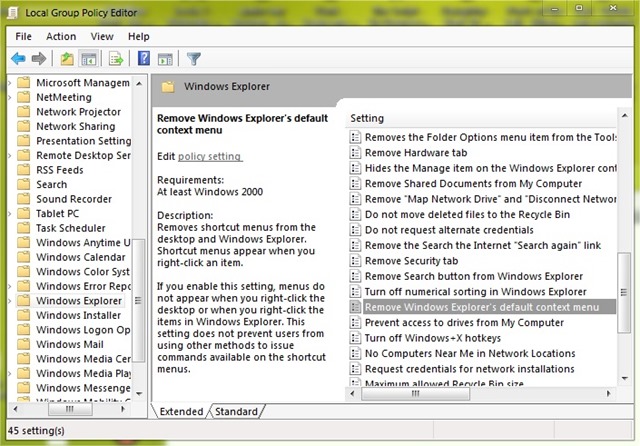
- 设置窗口中,选择 启用然后点击 OK

- 至 激活右键菜单 in Windows 浏览器按照相同的步骤窗口中选择“设置” 残疾人 或 未配置
2. 第二个方法涉及 更改系统注册表 (建议创建一个 备份 他们的第一个):
- 打开 运行 和类型 注册表编辑器然后给 Enter 打开 注册表编辑器
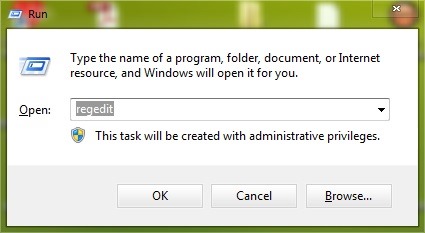
- 导航的关键 HKEY_CURRENT_USER \软件\微软\Windows\CurrentVersion\Policies\Explorer (在 Windows Vista si Windows 7 将需要创建 浏览器 根据关键 使用政策与规范)
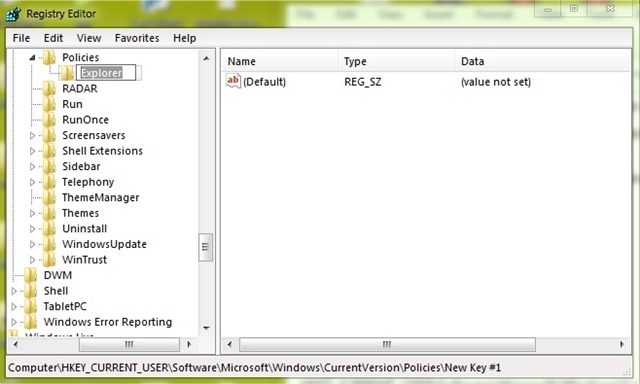
- 在右侧面板中识别条目 DWORD NoViewContextMenu (此外,它会创建关键 浏览器 in Windows 7 si Windows Vista),并改变其值 1 (右键单击该条目并选择 修改)
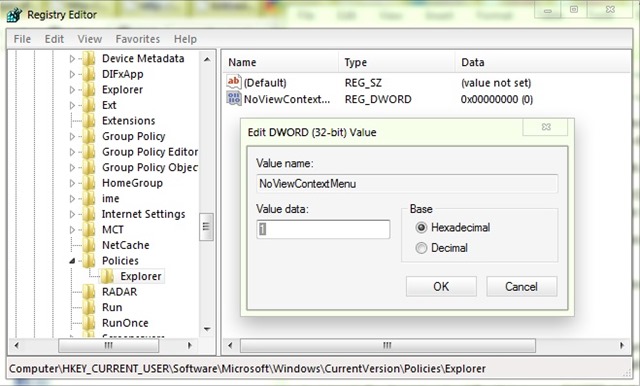
- 为 激活上下文菜单,放弃复出参赛 NoViewContext菜单 值 0
祝你好运!
STEALTH SETTINGS -如何在以下位置禁用和重新启用右键菜单(上下文菜单) Windows 8 File Explorer